Wie deinstallieren oder installieren Sie den XPPen Treiber(Version 3.x.x) unter macOS Ventura (13.x) oder under macOS Sonoma(14.x)?
1) Bitte bestimmen Sie zuerst, dass Ihr Betriebssystem macOS Ventura (13.x) oder Sonoma(14.x) ist. Öffnen Sie „Über diesen Mac “ im Apple-Menü(  ) in der Bildschirmecke. Der Name der macOS-Version, z. B. macOS Ventura, wird nach der Versionsnummer angezeigt.
) in der Bildschirmecke. Der Name der macOS-Version, z. B. macOS Ventura, wird nach der Versionsnummer angezeigt.
(Alle Screenshots wurde unter macOS Ventura 13.0 gemacht.)
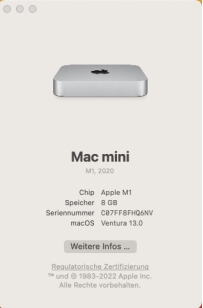
2) Deinstallieren Treiber.
Gehen Sie zu dem Ordner Applications, öffnen Sie den Ordner XP-PenPenTabletPro, klicken Sie auf UninstallPenTablet, um den Treiber zu deinstallieren. Falls Sie anderen Treiber vom verschiedenen Tablett schon installiert haben, deinstallieren Sie diesen Treiber zuerst. Wenn Sie keinen Treiber installiert haben, überspringen Sie diesen Schritt und fahren Sie mit Schritt 4 fort.
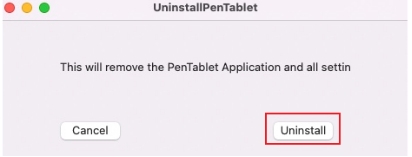
3) Starten Sie Ihren Mac Computer neu.
4) Nach Neustart laden Sie den neuesten Mac Treiber von dem Tablett auf der XPPen- Website herunter und installieren Sie diesen Treiber.
Entpacken Sie diese ZIP- Datei, die Sie auf der XPPen- Website heruntergeladen haben. Doppelklicken Sie auf die „.dmg“ Treiber- Datei, dann erscheint das folgende Fenster. Klicken Sie auf Agree.
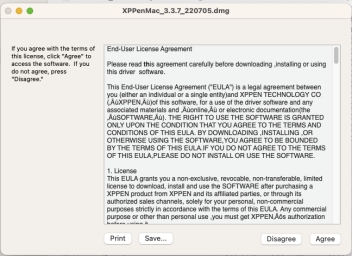
5) Dieses Fenster wird erscheinen. Ziehen Sie diesen Ordner XP-PenPenTabletPro mit Maus von links nach rechts in den Ordner Applications(Programme).
Hinweise: Btte ziehen Sie nicht nur das APP PenTablet in den Ordner Applications/Programme. Sie müssen diesen ganzen Ordner XP-PenPenTabletPro richtig bewegen.

6) Öffnen Sie Launchpad und klicken Sie PenTablet, um den Treiber zu öffnen.
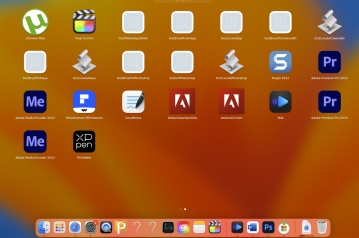
7) Wenn diese folgende Meldungen angezeigt ist, klicken Sie auf Öffnen und dann geben Sie Ihr Passwort ein, um die Änderungen zuzulassen.
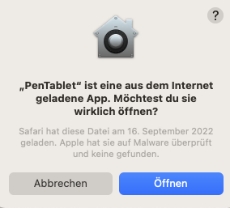
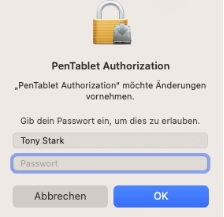
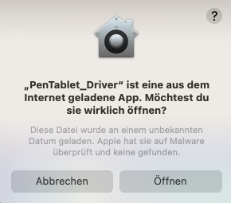
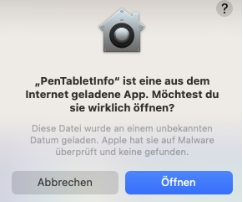
8) Nachdem das Programm PenTablet wieder geöffnet ist, berühren Sie dasTablet mit dem Stift. Dann wird das Fenster Zugriff auf Bedienungshilfen angezeigt. Klicken Sie auf Systemeinstellungen öffnen.
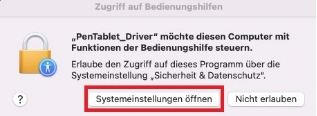
9) Klicken Sie auf das Umschaltsymbol auf der rechten Seite von PenTablet_Driver in Bedienungshilfen.
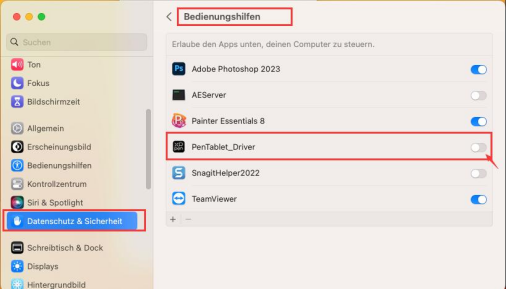
10) Suchen Sie unter Datenschutz & Sicherheit nach Bildschirmaufzeichnung, klicken Sie auf „+“ und geben Sie bei Bedarf das Passwort ein. Folgen Sie dann dem zweiten Bild, um PenTablet zu „Bildschirmaufnahme“ hinzuzufügen.
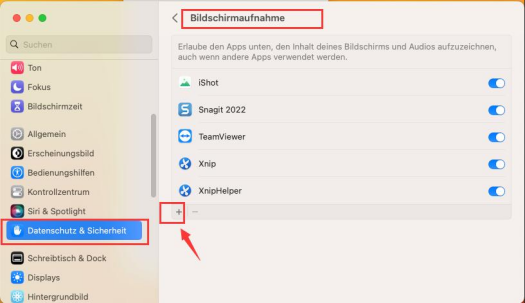
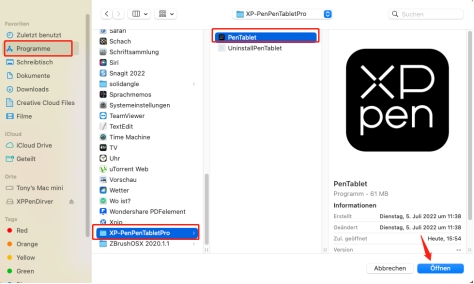
11) Sobald PenTablet aktiviert wird, wird diese folgende Meldung angezeigt. Klicken Sie auf Beenden & erneut öffnen.
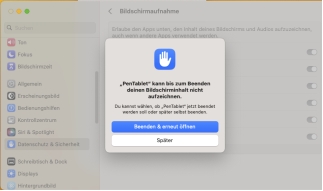
12) Jetzt ist der Treiber erfolgreich installiert worden.
Bitte öffnen Sie den Treiber, berühren Sie das Tablett mit dem Stift und testen Sie den Stiftdruck auf der Stifteinstellungen im Treiber.
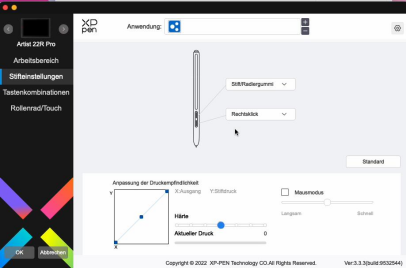
13) Bitte öffnen Sie eine Zeichensoftware(z. B. Illustrator, Clip Studio Paint, Corel Painter, Krita, Firealpaca usw.), um zu testen, ob das Tablett und der Stift wie erwartet funktionieren.
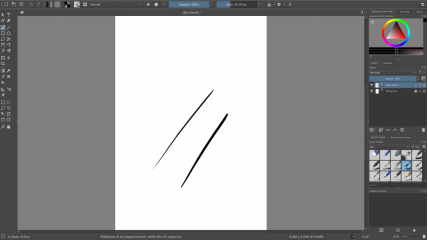
Falls das Problem noch besteht, wenden Sie sich bitte an uns servicede@xp-pen.com.